1、如下所示,打开WPS文档,新建一空白的文档,页面布局——纸张方向——横向,保存“钢的热处理分类图”。
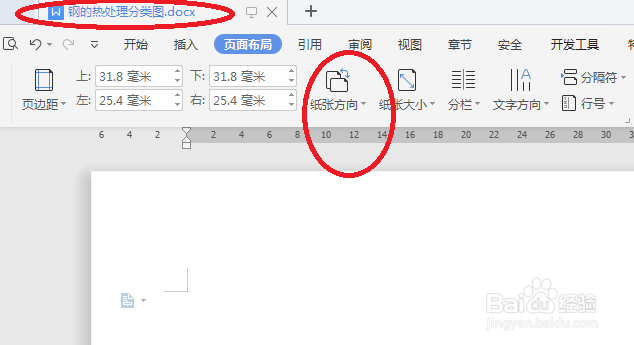
3、如下所示,复制矩形,粘贴,移动到“钢的热处理”矩形的左下方,修改内容为“整体热处理”,字号20,修改渐变为“黄色”渐变,调整矩形的长度,使它短一点。
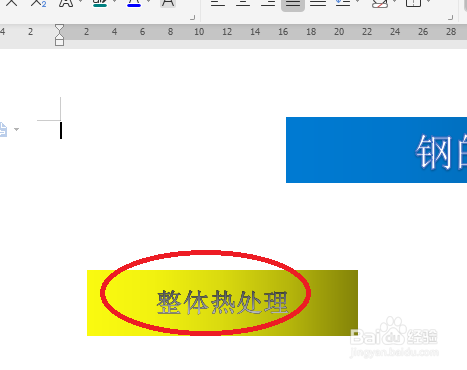
5、如下所示,插入——文本框——竖向,输入文本:退火,字号20,轮廓无,填充一种红色渐变,字色为黄色。

7、如下所示,、修改内容,从左往右依次:正火,淬火,回火,稳定化处理、固溶处理等,并调整最右边文本框长度。

9、如下所示,复制“表面热处理”矩形,粘贴在下方,修改内容:化学热处理,更改文字效果(一种橙色的三维效果),更改填充为青色渐变。
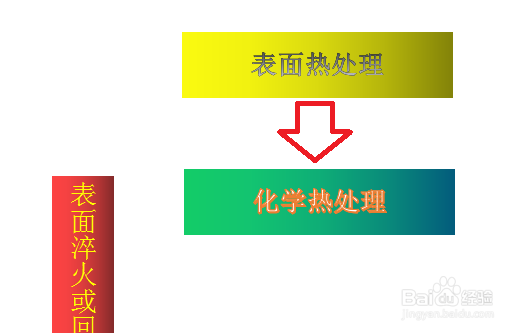
11、如下所示,修改内容,从左往右依次是:渗碳、渗氮、碳氮共渗、深入其他元素等,然后根据文字调整文本框长度。

13、如下所示,复制粘贴并调整大括号,最后的效果就在下图中,至此,这个“钢的热处理分类图”制作完成了,想看完整分类图的请看简介配图。

